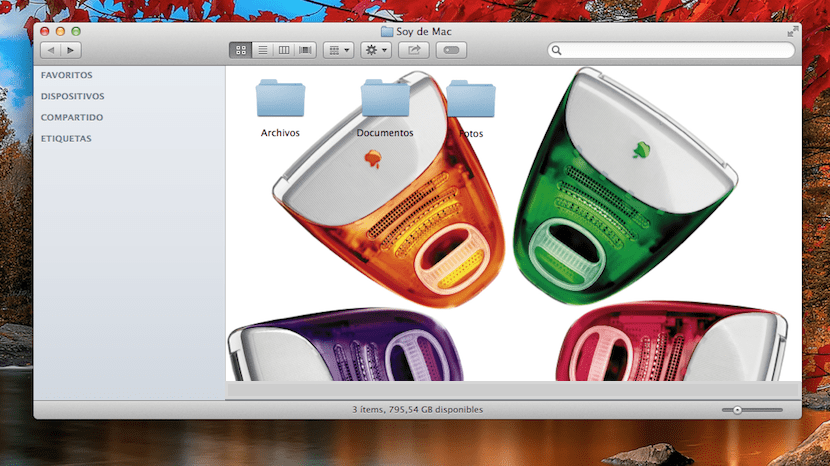
এটি অবশ্যই আপনার অনেকের জন্যই নতুন কিছু নয় তবে আপনি যদি অল্প সময়ের জন্য সবেমাত্র একটি ম্যাক কিনে থাকেন বা পরের কয়েক ঘণ্টার মধ্যে এটি করার পরিকল্পনা করেন তবে আমাদের ফোল্ডারগুলির পটভূমির জন্য আপনি এই সাধারণ পছন্দসই বিকল্পটিতে আগ্রহী হতে পারেন। এটি ফাইন্ডার ফোল্ডারগুলিতে আরও ভাল ভিজ্যুয়াল চেহারা পেতে শিরোনামটি কতটা ভাল বলেছে তা আমরা এইভাবে বলতে পারি যে আমরা যখন থেকে অনেকগুলি সংগ্রহ করি তখন এই কাস্টমাইজেশনটি তাদের আরও ভাল পার্থক্য করতে দেয় since এগুলি খোলার সময় পটভূমির চিত্রটি একটি রেফারেন্স হিসাবে পরিবেশন করতে পারে.
Es একটি খুব সহজ কাজ সম্পাদন এবং ব্যবহারকারীকে এমন পরিবর্তনগুলি করার অনুমতি দেয় যা ফাইন্ডার ফোল্ডারগুলিতে ভিজ্যুয়াল অভিজ্ঞতার উন্নতি করে। সুতরাং আসুন আমরা কীভাবে কোনও চিত্র সহ কোনও ফোল্ডার কাস্টমাইজ করতে পারি তা দেখুন।
আমরা এই কাস্টমাইজেশনটি তৈরি করতে চাইলে কেবলমাত্র মনে রাখা উচিত চিত্রটির গড় ফোল্ডারের আকারের সমান হতে হবে এটিকে সুন্দর দেখানোর জন্য, যদি না হয় তবে আমরা যে চিত্রটি পটভূমিতে রেখেছি তা কিছুটা বর্গের বাইরে চলে যাবে এবং এটি সম্পূর্ণ হবে না।
প্রথমটি হ'ল যে ফোল্ডারটি আমরা ব্যাকগ্রাউন্ড পরিবর্তন করতে এবং মেনুটি খুলতে চাই open দেখুন> প্রদর্শন বিকল্প দেখুন সরাসরি অ্যাক্সেস করা যায় সেমিডি + জে টিপুন আমরা দেখতে পাবো যে একটি নতুন উইন্ডো প্রদর্শিত হবে:

এই নতুন উইন্ডোর নীচে আমরা বিকল্পটি খুঁজে পাই পটভূমি যা আমরা নিজের ইমেজ বা সহজভাবে যুক্ত করতে পারি একটি পটভূমি রঙ যুক্ত করুন যে ফোল্ডারে। একটি ছবি যুক্ত করতে, আমরা নির্বাচন চিত্র এবং একটি ছোট উইন্ডো প্রদর্শিত হবে যেখানে আমাদের চিত্রটি সরাসরি আমাদের টেনে আনতে হবে:

এই চিত্রটি পূর্বাবস্থায় ফেরানোর জন্য বা অপসারণ করতে সাদা ক্লিক করুন এবং প্রাথমিক সাদা পটভূমি আবার প্রদর্শিত হবে। সাদা বাদে অন্য কোনও পটভূমি রঙ যুক্ত করতে ইচ্ছুক ক্ষেত্রে, রঙ ক্লিক করুন এবং রঙ প্যালেটটি আমরা চাই একটি যুক্ত করতে প্রদর্শিত হবে।
আমরা যদি এই পরিবর্তনগুলি সমস্ত ফোল্ডারে প্রয়োগ করতে পারি এবং নির্বাচিত চিত্রটি আমাদের ফাইন্ডারের সমস্ত ফোল্ডারে উপস্থিত হয়, একবার আমরা যে চিত্র বা রঙটি চাই তা যুক্ত হয়ে গেলে আমরা উইন্ডোর নীচে অবস্থিত ডিফল্ট সেটিংস বিকল্পটি নির্বাচন করি এবং এটিই।
কারণ আমি ভিজ্যুয়ালাইজেশন বিকল্পগুলিতে ওএসএক্স ১০.৯.২ এর সাথে আসছি না ...
হাই হুয়ান, আপনি যখন ফাইন্ডার ফোল্ডারটি খুলেছেন তখন কি সেটি সেন্টিমিডি + জে চাপলে বেরিয়ে আসে না?
শুভেচ্ছা
আমি জানি না আমি কী ভুল করছি ...
এখানে এমন ফোল্ডার রয়েছে যা আমার পক্ষে ব্যাকগ্রাউন্ড চিত্র স্থাপন করা সম্পূর্ণ অসম্ভব (আমার ব্যবহারকারী ফোল্ডার, ডকুমেন্ট ফোল্ডার, ডাউনলোড ফোল্ডার ইত্যাদি)
অন্যদের মধ্যে এটি আমাকে সমস্যা দেয় নি, তবে সেগুলি আমাকে তিক্ততার পথে নামিয়েছে
কোনও ফোল্ডারের পটভূমি পরিবর্তন করতে, আপনাকে অবশ্যই «আইকন» প্রদর্শনে থাকতে হবে, তালিকা বা কলাম বিন্যাসে আপনি পটভূমিটি পরিবর্তন করতে পারবেন না।
এটা !! ধন্যবাদ !!
আমি এই পোস্টটি সবেমাত্র পেয়েছি এবং ডেটা আমার সাথে যোগ করে না। আমি ধারণা করি এই পরিবর্তনটি আর ওএস হাই সিয়েরাতে করা যাবে না। আমি ঠিক আছি?